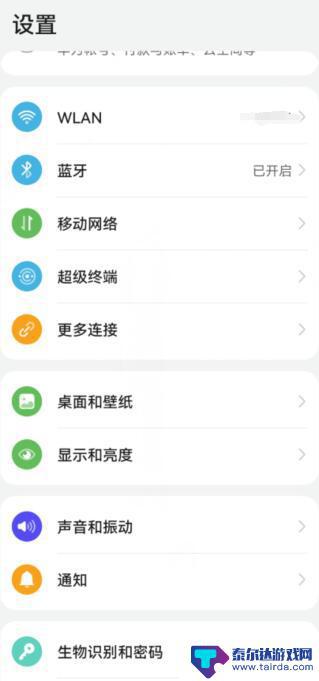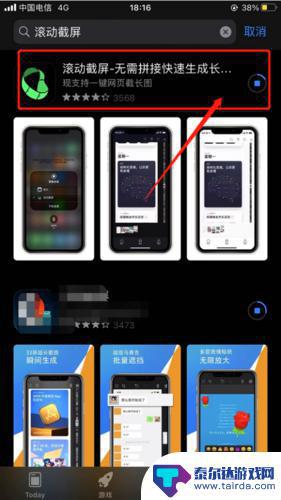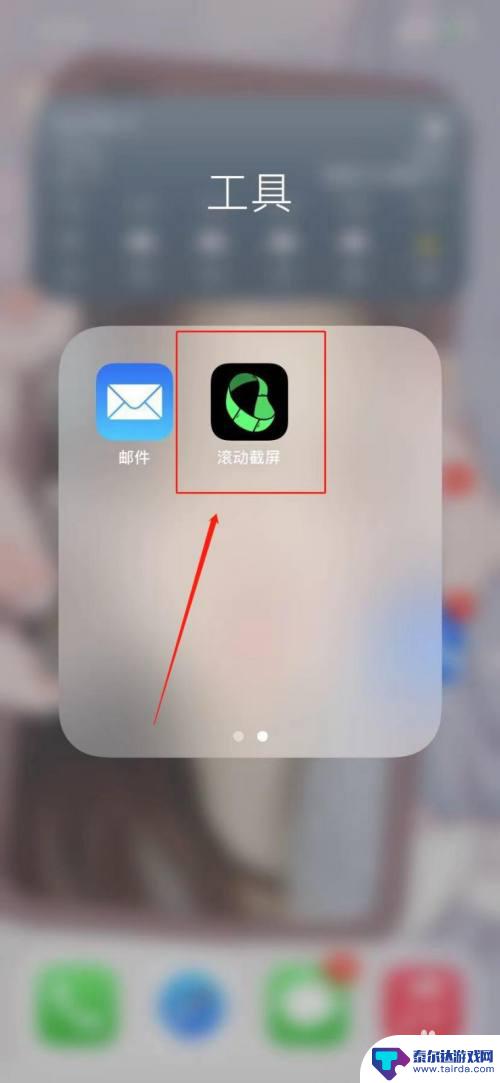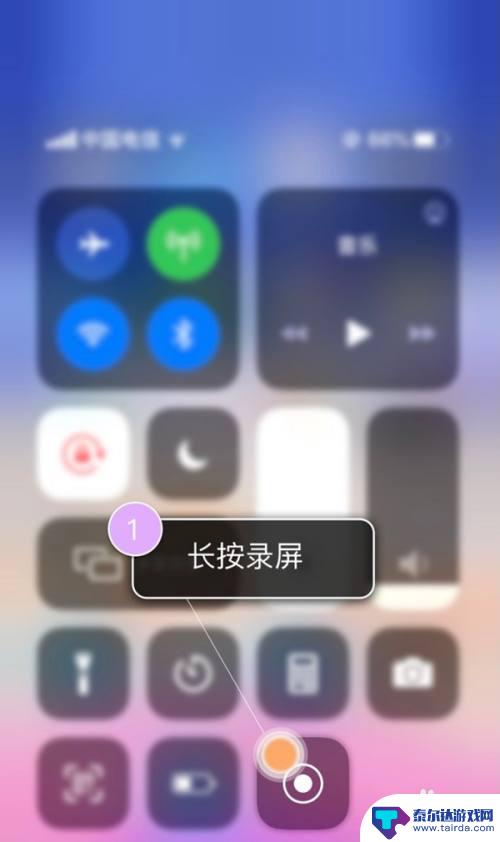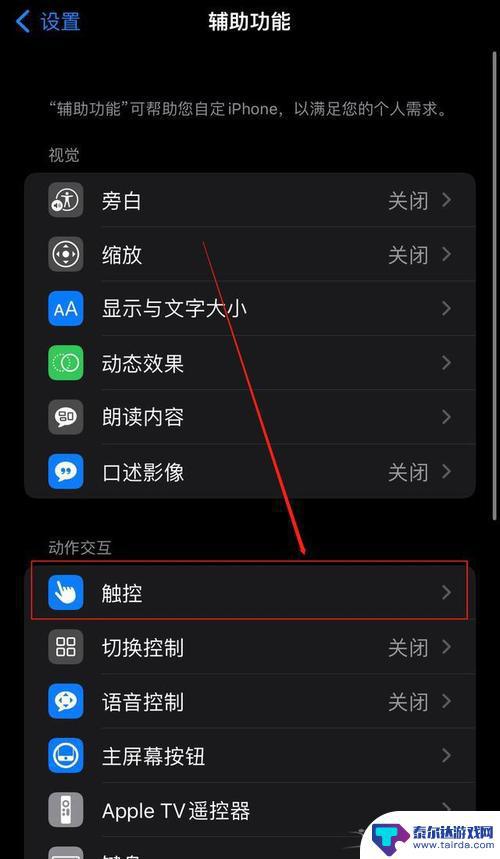华为手机怎么怎么滚动截屏 华为手机滚动截屏功能
华为手机怎么怎么滚动截屏,华为手机的滚动截屏功能是一项非常实用的功能,它可以帮助用户在浏览长网页或者聊天记录时,将整个页面一次性地截取下来,方便保存和分享,通过简单的操作,用户只需轻轻滑动屏幕,就能完成整个页面的截屏,避免了多次截取的繁琐操作。无论是查看长篇文章、浏览图片集还是保存聊天记录,华为手机的滚动截屏功能都能为用户提供极大的便利。不仅如此这项功能还支持自由调整截取范围,用户可以根据自己的需求灵活选择,确保截取的截屏内容完整且清晰。华为手机的滚动截屏功能为用户提供了一种简单高效的截屏方式,让我们在日常使用中能够更加便捷地记录和分享重要信息。
华为手机滚动截屏功能
方法如下:
1.打开华为手机进入后,在需要滚动截屏的界面。同时按下手机的音量下键和电源键快捷键进行截图。

2.截图后,在左下方会出现截图的小窗口预览,点击该窗口进入。
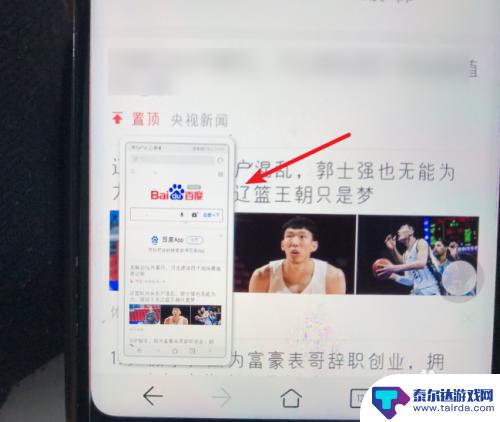
3.进入截图后,选择下方的滚动截图的选项。
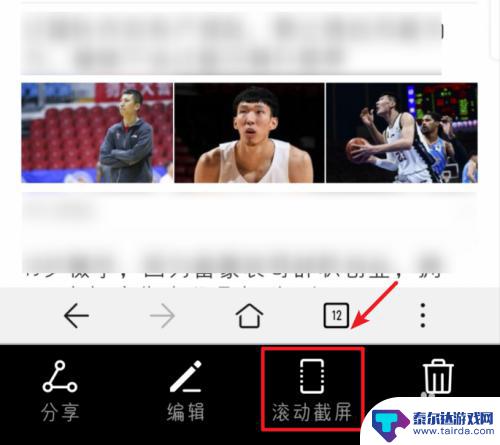
4.点击后,页面会自动进行滚动截图,点击顶部的选项。
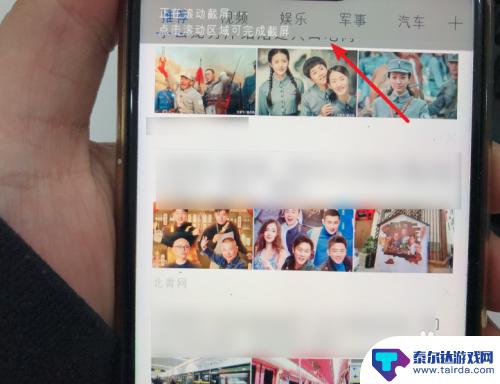
5.点击后,即可停止滚动截图。停止后图片会自动保存,如果需要发送给好友,点击下方的分享选项。
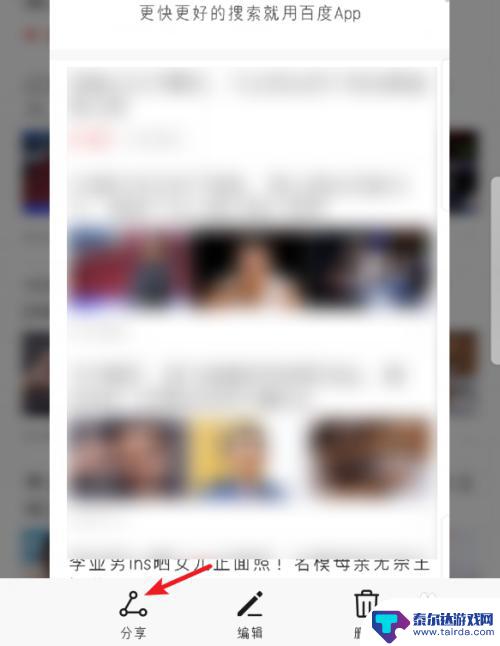
6.点击后,在分享的界面。选择分享的方式,也可以直接将截图分享给好友。

以上是华为手机如何滚动截屏的全部内容,如果有不了解的用户可以按照小编的方法进行操作,希望能够对大家有所帮助。
相关教程
-
荣耀手机滚动截屏怎么截不全 如何解决华为滚动截屏只能截取一点的问题
近年来,随着手机功能的不断升级,滚动截屏成为了许多用户在日常使用中经常遇到的问题,尤其是华为荣耀手机,很多用户反映在使用滚动截屏功能时,却只能截取到一小部分内容,无法完整地捕捉...
-
华为p40手机如何滚动截屏 华为p40滚动截屏教程
华为P40手机是华为公司最新推出的一款旗舰手机,它的滚动截屏功能备受关注,滚动截屏是一种非常实用的功能,它可以帮助用户在浏览长页面时,将整个页面内容一次性截取下来,方便查看和分...
-
苹果手机如何连续翻页截屏 iPhone13滚动长截屏怎么用
iPhone13的推出为用户带来了一项令人激动的新功能——滚动长截屏,作为一款备受瞩目的智能手机,苹果手机一直以其出色的性能和创新的功能赢得了众多用户的喜爱。而如何使用滚动长截...
-
苹果手机微信滚动截屏怎么操作 苹果手机滚动截屏方法
苹果手机微信滚动截屏操作方法简单且方便,只需在微信聊天页面选择需要截屏的对话框,然后用两指同时点击屏幕底部并向上滑动即可完成滚动截屏,这一功能让用户能够轻松地将长图保存下来,方...
-
iphone13滚动截图怎么截图 苹果13手机如何进行滚动截屏操作
苹果公司近日发布了备受期待的最新款手机iPhone 13,除了众多亮点功能外,其中一项备受瞩目的特性便是滚动截图功能,相比于之前的版本,iPhone 13不仅能够进行普通截图,...
-
苹果13手机怎么滚动截长图 iPhone13滚动长截屏教程
苹果13手机最新推出的滚动截长图功能,为用户带来了更便捷的截屏体验,以往,我们可能需要多次截取屏幕才能完整地捕捉到长页面的内容,而现在,只需简单的操作,就能一次性截取整个页面,...
-
怎么打开隐藏手机游戏功能 realme真我V13隐藏应用的步骤
在现如今的智能手机市场中,游戏已经成为了人们生活中不可或缺的一部分,而对于一些手机用户来说,隐藏手机游戏功能可以给他们带来更多的乐趣和隐私保护。realme真我V13作为一款备...
-
苹果手机投屏问题 苹果手机投屏电脑方法
近年来随着数字化技术的飞速发展,人们对于电子设备的需求也越来越高,苹果手机作为一款备受欢迎的智能手机品牌,其投屏功能备受用户关注。不少用户在使用苹果手机投屏至电脑时遇到了一些问...
-
手机分屏应用顺序怎么调整 华为手机智慧多窗怎样改变应用顺序
在当今移动互联网时代,手机分屏应用已经成为我们日常生活中必不可少的功能之一,而华为手机的智慧多窗功能更是为用户提供了更加便利的操作体验。随着应用数量的增加,如何调整应用的顺序成...
-
手机录像怎么压缩 怎样压缩手机录制的大视频
现随着手机摄像功能的不断强大,我们可以轻松地用手机录制高清视频,这也带来了一个问题:手机录制的大视频文件占用空间过大,给我们的手机存储带来了压力。为了解决这个问题,我们需要学会...